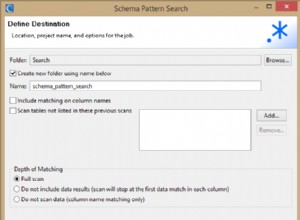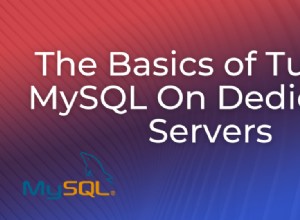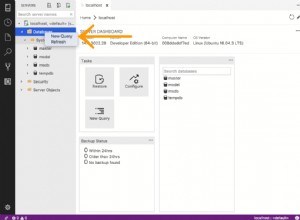Uruchamianie XAMPP z MySQL
Oto dokładne instrukcje krok po kroku, jak naprawdę zintegrować MySQL z XAMPP w systemie Windows. Zostało to pomyślnie przetestowane w systemie Windows 10 i XAMPP 7.3.11 dla MySQL 8.0.18 i 5.7.28 .
- Zatrzymaj MySQL (który w rzeczywistości jest MariaDB) w Panelu sterowania XAMPP.
- Pobierz serwer społeczności MySQL jako archiwum zip (wersja Windows 64-bitowa)
- Zmień nazwę
C:\xampp\mysqldoC:\xampp\mariadb - Wypakuj pobrane archiwum zip do
C:\xampp\mysql. Upewnij się, że wyodrębniłeś poziom folderu, który zawiera podfolderybin,include,libitp. - Skopiuj
C:\xampp\mariadb\bin\my.inidoC:\xampp\mysql\bin - Otwórz
C:\xampp\mysql\bin\my.iniw edytorze i skomentuj linię zaczynającą się odkey_buffer=w[mysqld]sekcja. -
Otwórz wiersz poleceń i uruchom następujące polecenia:
Dla MySQL 8.0.18 :
cd C:\xampp\mysql bin\mysqld --initialize-insecure start /b bin\mysqld bin\mysql -u root CREATE USER [email protected]; SOURCE C:/xampp/phpMyAdmin/sql/create_tables.sql; GRANT SELECT, INSERT, DELETE, UPDATE, ALTER ON phpmyadmin.* TO [email protected]; ALTER USER [email protected] IDENTIFIED WITH mysql_native_password BY ''; ALTER USER [email protected] IDENTIFIED WITH mysql_native_password BY ''; \q bin\mysqladmin -u root shutdownDla MySQL 5.7.28 :
cd C:\xampp\mysql bin\mysqld --initialize-insecure --log_syslog=0 start /b bin\mysqld --log_syslog=0 bin\mysql -u root CREATE USER [email protected]; SOURCE C:/xampp/phpMyAdmin/sql/create_tables.sql; GRANT SELECT, INSERT, DELETE, UPDATE, ALTER ON phpmyadmin.* TO [email protected]; \q bin\mysqladmin -u root shutdown -
Uruchom Apache i MySQL w Panelu sterowania XAMPP.
- Przejdź do http://localhost/phpmyadmin
i sprawdź, czy Twój serwer bazy danych jest teraz zgłaszany jako
MySQL Community Server.